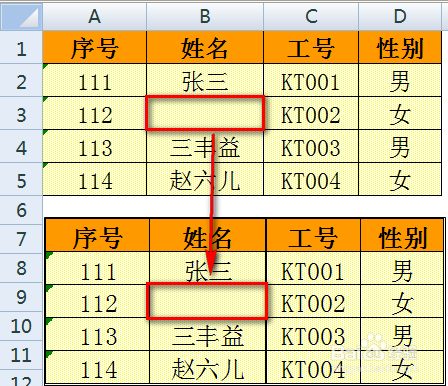1、首先,在功能区空白处鼠标右键,选择【自定义快速访问工具栏】。

2、选择【所有命令】-【照相机】,然后点击【添加】按钮。

3、添加完毕后关闭对话框,快速访问工具栏就可以看到一个照相机的图标。

4、选中一个数据区域,然后点击一下照相机图标,然后鼠标会变成黑色的十字。然后用鼠标在工作表上拖动,就可以画出一个和原来区域一样的图片。

5、照相机功能生成的图片会随着原始数据的变动而变动。比如说更改某单元格内容,照相机照出的图片内容也随之变动。
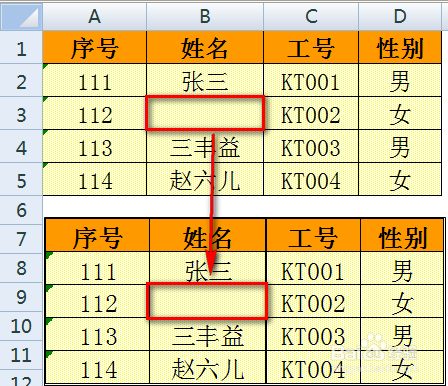
1、首先,在功能区空白处鼠标右键,选择【自定义快速访问工具栏】。

2、选择【所有命令】-【照相机】,然后点击【添加】按钮。

3、添加完毕后关闭对话框,快速访问工具栏就可以看到一个照相机的图标。

4、选中一个数据区域,然后点击一下照相机图标,然后鼠标会变成黑色的十字。然后用鼠标在工作表上拖动,就可以画出一个和原来区域一样的图片。

5、照相机功能生成的图片会随着原始数据的变动而变动。比如说更改某单元格内容,照相机照出的图片内容也随之变动。